iPhoneへの音楽の入れ方|高音質で
既存の曲を削除しないで、iTunesからiPhoneに音楽を同期する方法を知りたいですか?パソコンの音楽をiPhoneに直接入れたいですか?この記事を読めば、CDやiTunes、パソコンの音楽をiPhoneに入れる方法が分かります。
目次隠す
iTunesで購入した音楽、他のサイトからダウンロードした曲、さらに自分で作成した曲などをiPhoneに入れたい場合は、どうすればいいでしょうか?
パソコンからiPhoneへ音楽を移行するには、先に音楽をiTunesに追加する必要があります。iTunesへ曲を入れた後に、iTunesとiPhoneを同期することでiPhoneに音楽を転送することができます。しかし、iPhoneに既存のメディアファイル(曲や動画など)も削除されます。
そのため、今回はiTunesを使ったやり方に加えて、パソコンからiPhoneに音楽を入れる別の方法をご紹介します。
1.パソコンの曲をiPhoneに入れる方法
必要なソフト
既存の曲を削除しないで音楽をiPhoneに入れたいなら、iPhone 向けのデータ転送専門ソフトAnyTransをおすすめします。このソフトはiTunesからiPhoneへ、パソコンからiPhoneへ、さらにその逆もデータを自由に転送できます。ここでAnyTransをおすすめする理由は以下のとおりです。
おすすめする理由
- 必要な曲だけを選択できえ、既存の音楽を上書きしない
- 音質の劣化はしなく、高音質で転送できる
- 曲のレート、ジャンル、アルバムなどの情報も同時に転送する
- 高速な転送速度を提供し、1分間で200曲以上をiPhoneに追加できる
- iPhoneで再生できる形式をスマートに変換できる
- PCだけでなく、iTunes、その他のiOSデバイスからiPhoneへ音楽を移行できる
- 直感的に分かりやすいUIなので、初心者も手軽に利用できる
いかがでしょうか?それでは、今すぐAnyTransをパソコンにダウンロードして、無料体験しましょうか?
AnyTransは無料で体験できます。試用版で必要な曲を転送してみましょうか?
パソコンの曲をiPhoneに入れる手順
Step 1.AnyTransを無料ダウンロード&インストールします。
Step 2.AnyTransを起動 > USBケーブルでiPhoneをPCに接続 > 接続したらiPhoneの真ん中でプラスボタンをクリックしてください。

プラスボタンをクリック
Step 3.パソコンで保存している曲のフォルダを開き、iPhoneへ入れたい曲を選択し、「開く」をクリックします。
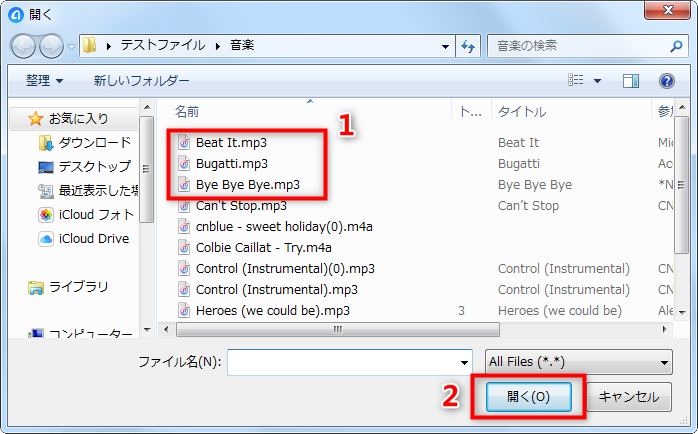
入れたい曲を選択
Step 4.次は、iPhoneで受信先のアプリを選択して、「次へ」ボタンをクリックします。
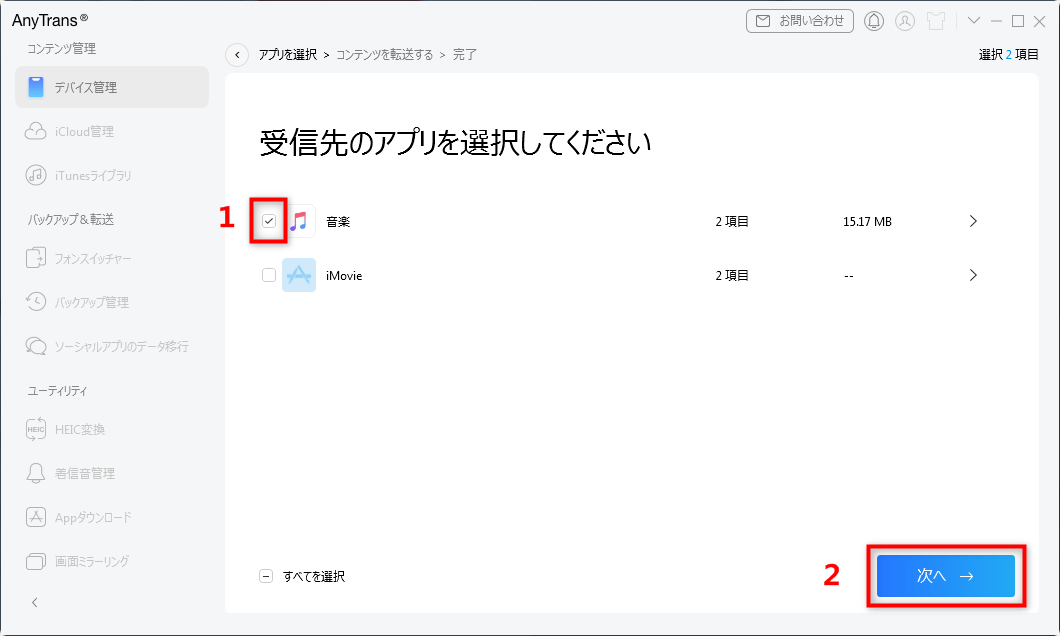
曲をiPhoneに移す
「次へ」をクリックすると、パソコンからiPhoneに音楽を転送します。
転送が終わったら、iPhoneで「ミュージック」アプリを起動して、曲を再生してみましょう。
動画で解説はこちら>>

2.iTunesでパソコンの音楽をiPhoneに同期する方法
CDや外付HDD、または他のサイトから購入&ダウンロードした曲をiTunesに追加しました。それらの曲をiTunesでiPhoneに同期する操作について、よくわからないなら、次の内容をおよみください。
2.1 iTuneの曲をiPhoneに同期する方法
注意:この方法はiPhoneに既存の曲を削除する危険性がありますので、ご注意ください。
Step 1.iTunesを起動して、USBケーブルでiPhoneをコンピュータに接続します。iPhoneのアイコンが出たら、クリックしてください。
Step 2.次は、ミュージックを選択して、「ミュージックを同期」にチェックを入れてください。
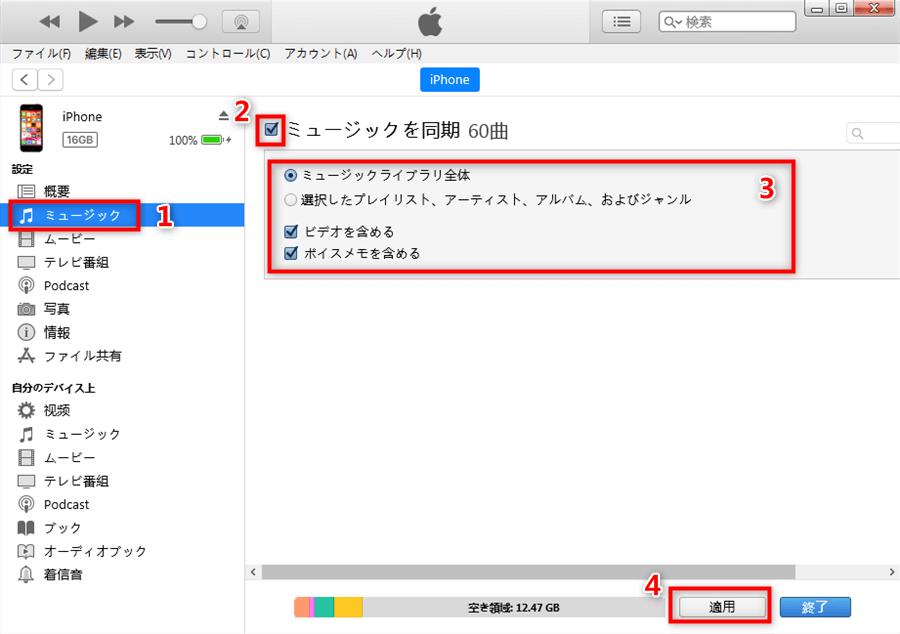
音楽をiTunesからiPhoneに同期
Step 3.「適用」ボタンをクリックすると、「iPhoneに既存の曲を削除する」という警告が出てきます。それでも同期したい場合は、「同期して置換」を選択してください。
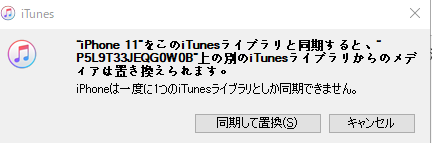
iPhoneに既存の曲を削除する
それで、iTunesでパソコンの音楽をiPhoneに同期しはじめます。
同期が終わったら、iPhoneで曲を再生してみましょう。
2.2 既存の曲を削除しないでiPhoneに同期する方法
iPhoneに以前の音楽を保存しているまま、同期したい場合は、AnyTransも必要となります。上記の紹介のとおり、AnyTransを利用すると、iPhoneに既存の音楽や動画などのデータが削除されません。ご安心ください。
Step 1.AnyTransを無料ダウンロードしてインストールします。
Step 2.ソフトを起動して、「iTunesライブラリ」機能に入ります。
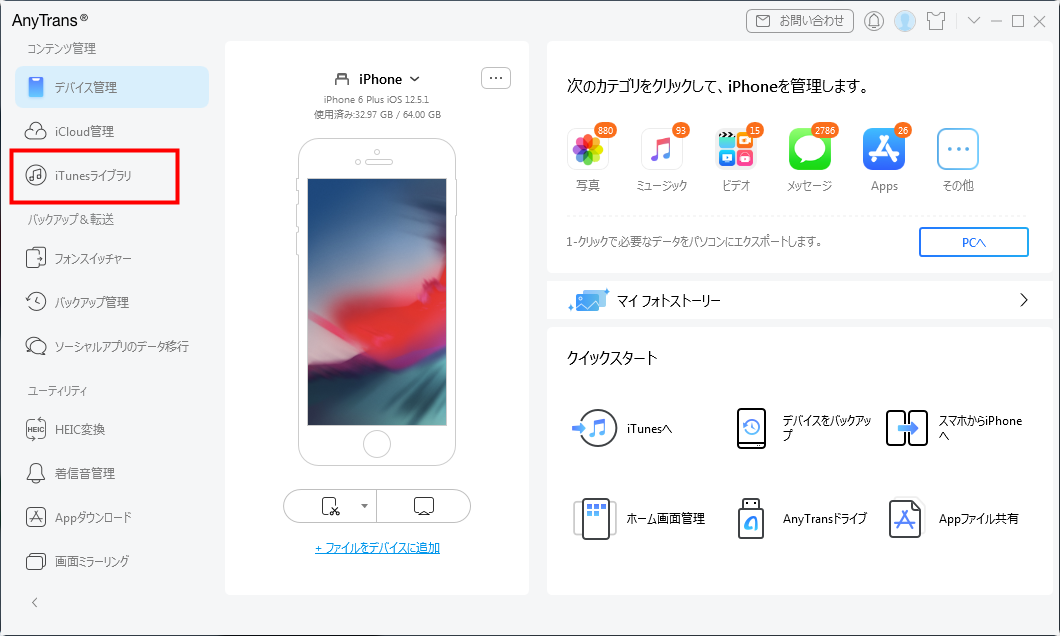
「iTunesライブラリ」を選択
Step 3.iTunesの音楽が一覧表示されます。アイフォンに入れたい曲を選択します。
右上の「デバイスへ」アイコンをクリックすると、iTunesの曲がアイフォンに同期されます。

iTunesからiPhoneに音楽を追加
3.iTunesで購入した音楽をiPhoneへ入れる方法
iTunesで購入した音楽だけをiPhoneに入れたい場合は、パソコンなしでもアイフォンにダウンロードできます。
Step 1.iPhoneで「iTunes Store」アプリをタップし、iTunes Storeへアクセスします。
Step 2.iTunesと同じApple IDでサインインします。
Step 3.画面右下の「その他」をタップします。
Step 4.「購入済み」→「ミュージック」をタップすると、今までご購入したコンテンツが表示されます。
Step 5.右側にある雲のアイコンをタップすると、iTunesで購入した曲をiPhoneに同期しました。
最後に
以上は、パソコンやiTunesの音楽をiPhoneに入れる方法です。いかがでしょうか?CDやPC、iTunesで新しい曲を購入・ダウンロードしたらぜひ、iPhoneにお気に入りの音楽を入れてみてください。
この記事を気に入っていただけたら、TwitterやFacebookでシェアをお願いします。
製品関連の質問? 迅速な解決策については、サポートチームにお問い合わせください >
